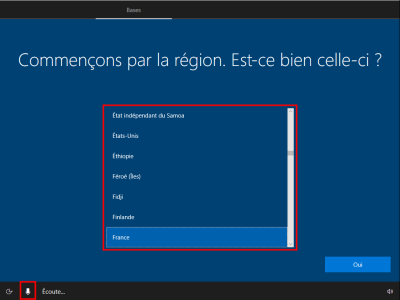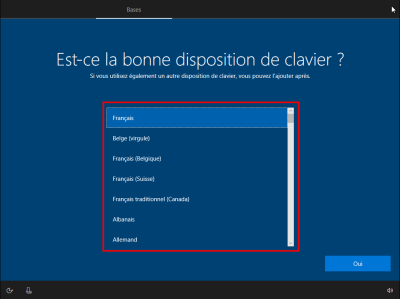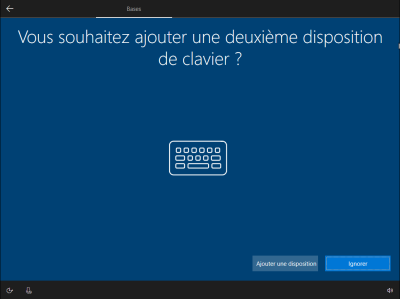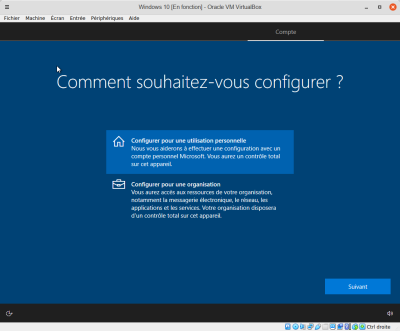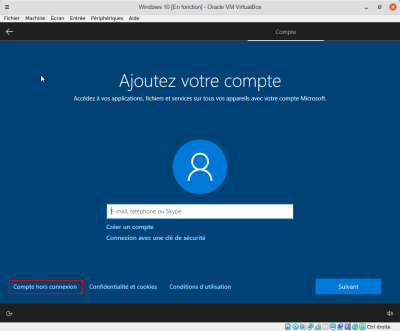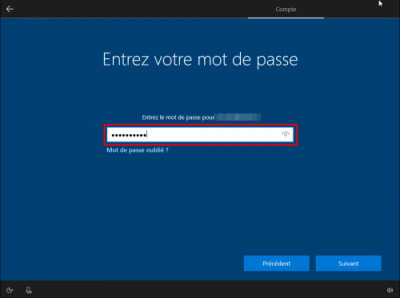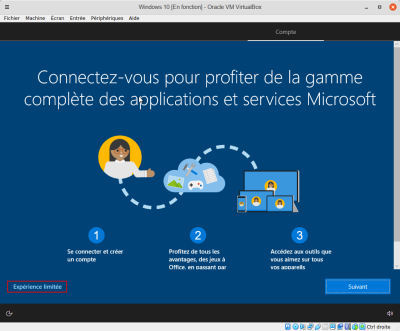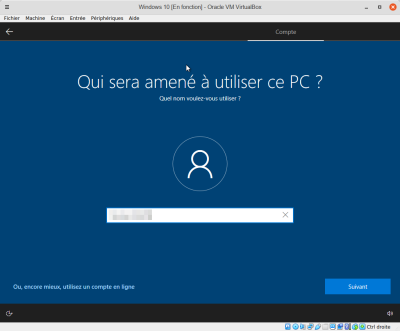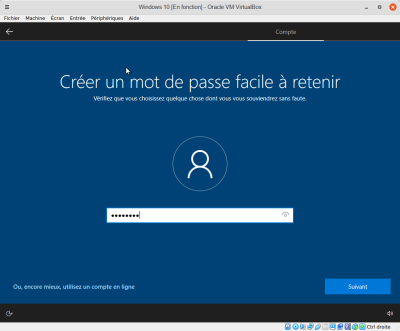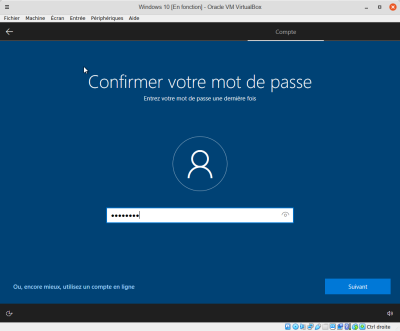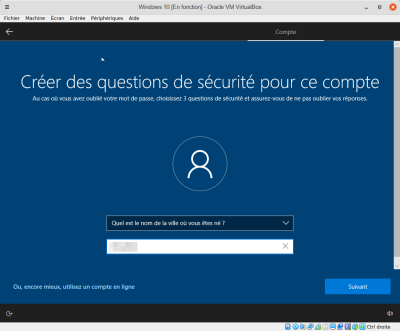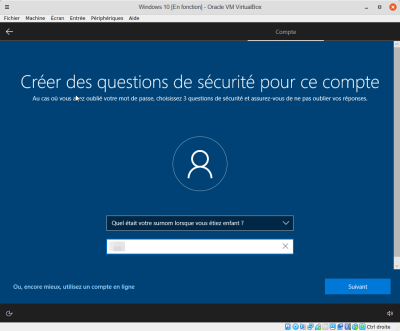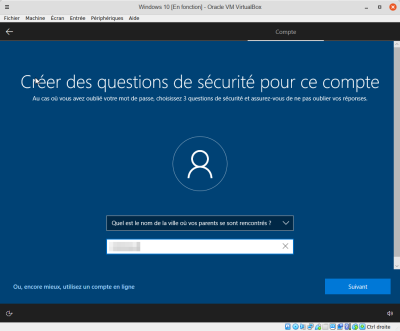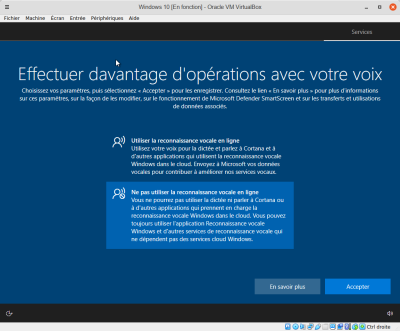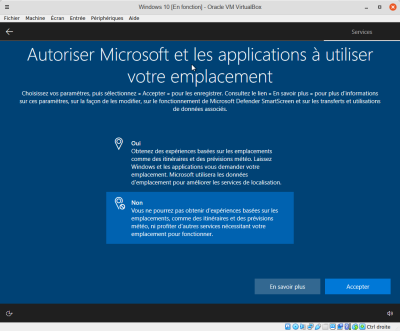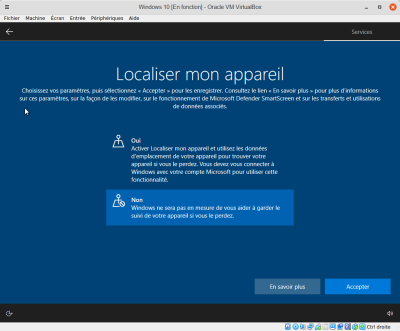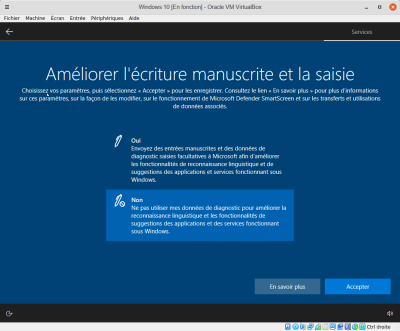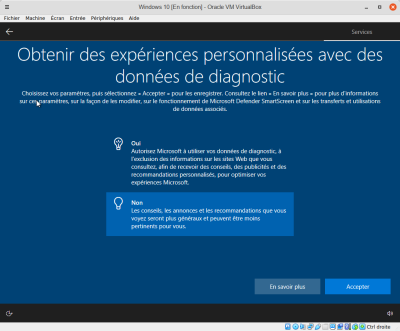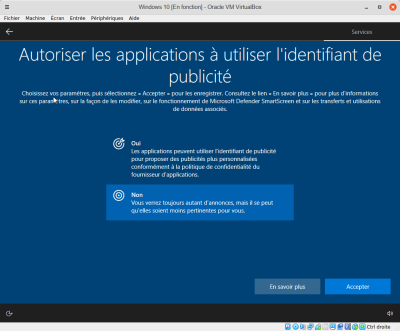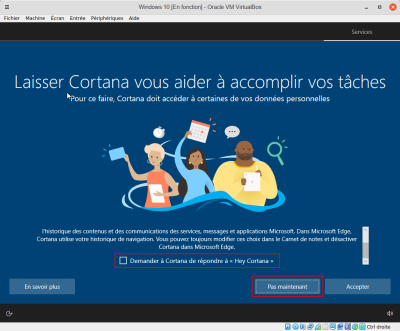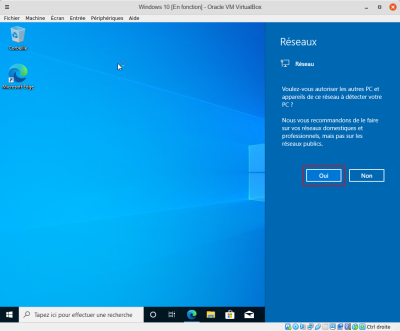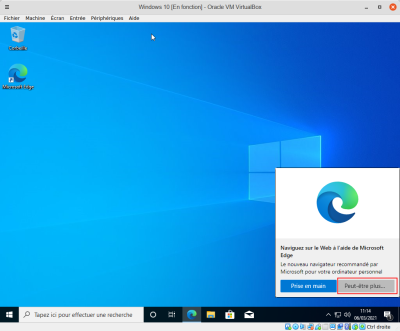Compte Microsoft (pour ne pas utiliser de compte Microsoft, cliquez sur
En savoir plus) :
-
Utilisation de votre compte Microsoft :
-
Renseignez le
mail de votre compte Microsoft puis cliquez sur
Suivant (Si vous n'avez pas de compte, vous pouvez le créer):
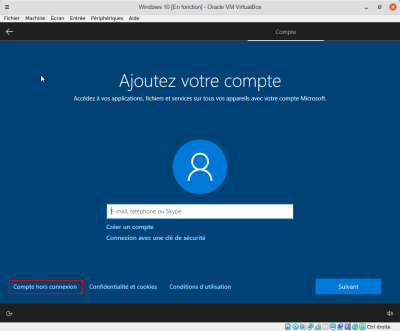
-
Et son
mot de passe puis cliquez sur
Suivant :
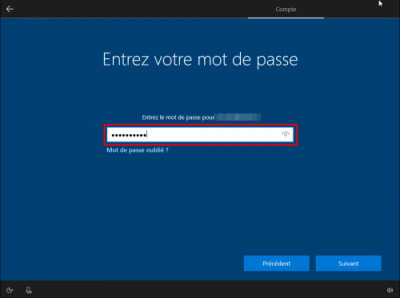
-
Si vous ne voulez pas utiliser votre compte Microsoft :
-
Cliquez sur
Compte hors connexion en bas à gauche :
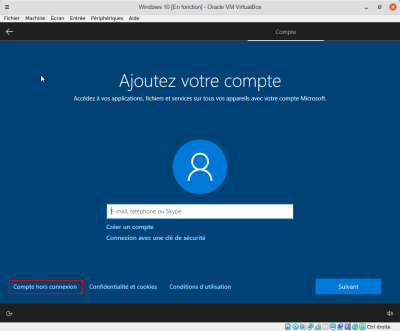
-
Cliquez sur
Expérience limitée en bas à gauche :
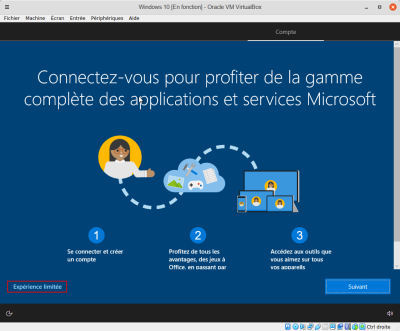
-
Donnez le nom de l'
utilisateur du PC :
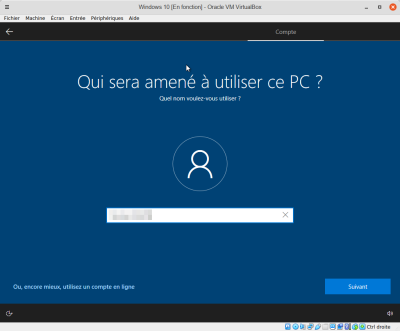
-
et son
mot de passe :
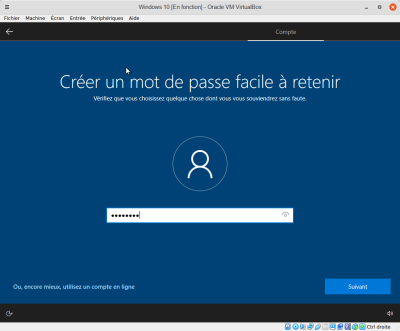
-
Confirmez le mot de passe :
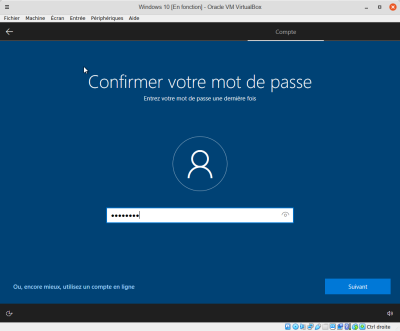
-
Créez trois
questions de sécurité :
-
1ère question et sa réponse puis
Suivant :
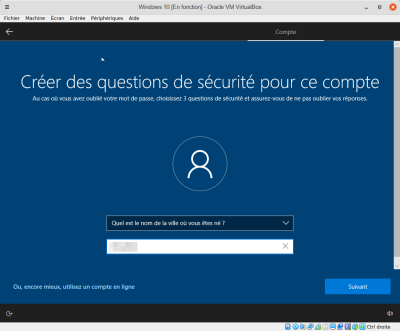
-
2e question et sa réponse puis
Suivant :
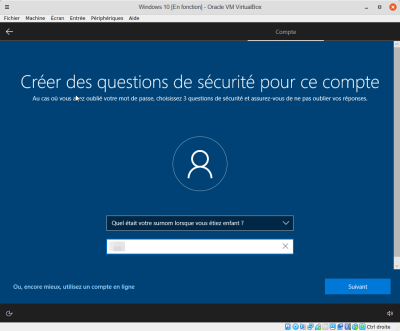
-
3e question et sa réponse puis
Suivant :
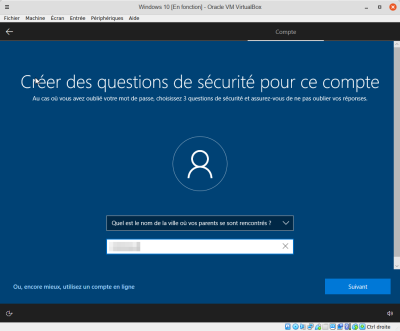
-
Choisissez
Ne pas utiliser la reconnaissance vocale en ligne puis
Accepter :
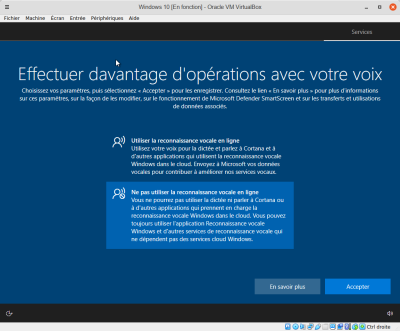
-
Autoriser Microsoft et les applications à utiliser votre emplacement, répondez
Non puis
Accepter :
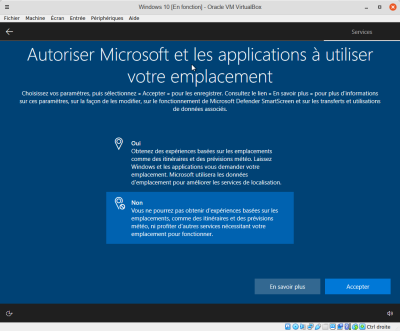
-
Localiser mon appareil : répondez
Non puis
Accepter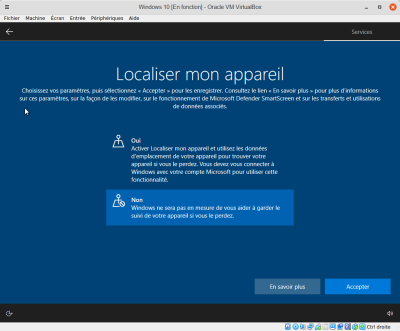
-
Choisissez
Envoyer les données de diagnostic obligatoires puis
Accepter
-
Améliorer l'écriture manuscrite et la saisie : répondez
Non puis
Accepter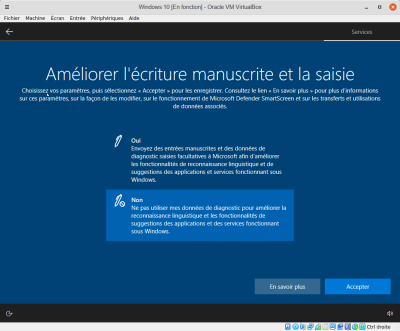
-
Obtenir des expériences personnalisées avec des données de diagnostic : répondez
Non puis
Accepter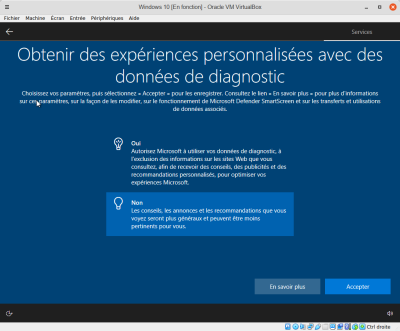
-
Autoriser les applications à utiliser l'identifiant de publicité : répondez
Non puis
Accepter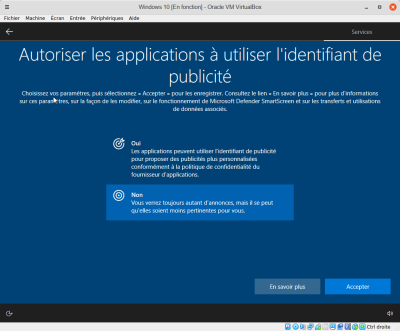
-
Laisser Cortana vous aider à accomplir vos tâches : cliquez sur
Pas maintenant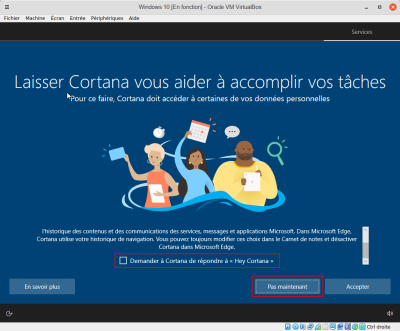
-
Rendez votre PC visible sur le réseau en cliquant sur
Oui :
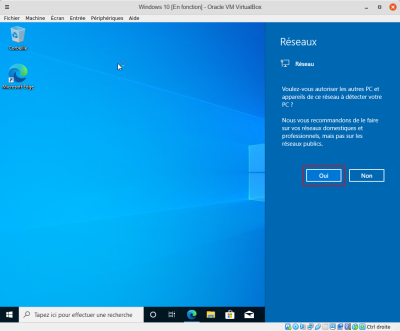
-
Remettez à plus tard la configuration de Edge en cliquant sur
Peut+
être plus tard :
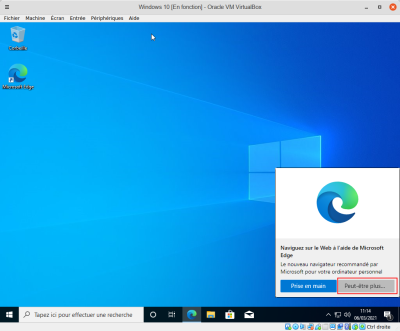
Conclusion
Vous êtes dans Windows 10 !
Problèmes connus
Voir aussi